Os mostramos la forma de poder cancelar la suscripción de Microsoft Office desde el mismo iPhone y en cuestión de segundos, siguiendo estos pasos.

Hoy os vamos a enseñar a cancelar la suscripción de Microsoft Office. Una buena forma de dejar de pagar este servicio o de no hacerlo, en el caso de que hayamos disfrutado del primer mes gratis.
A día de hoy, todos hemos utilizado alguna que otra vez el servicio de ofimática de Microsoft. Ya que cuenta con servicios que han estado presentes durante mucho tiempo en nuestras vidas y, por qué no decirlo, nos sentimos más cómodos con ellos. Con la llegada de este servicio a los iPhone o iPad, debemos pagar una suscripción para poder usarlos.
Es en este punto en el cual nos planteamos si seguir usándolo o usar los de Apple. En el caso de que estés pagando una suscripción o te hayas suscrito al servicio gratuito de un mes, sigue leyendo, porque te vamos a explicar cómo puedes cancelarlo sin problemas.
Cómo cancelar la suscripción de Microsoft Office
Bien, el proceso es de lo más sencillo, siempre y cuando sepas el lugar en el que se encuentra el botón para cancelar el servicio. En este caso, nosotros os vamos a dejar el enlace directo para poder hacerlo.
Por lo tanto, accedemos al lugar en el cual podemos dar de baja el servicio e introducimos nuestro correo y contraseña. Cuando lo hagamos, entraremos en la configuración de nuestra cuenta, y debemos buscar la primera pestaña que nos aparece, la de <<Suscripción anual>> y pulsamos sobre <<Administrar>>.
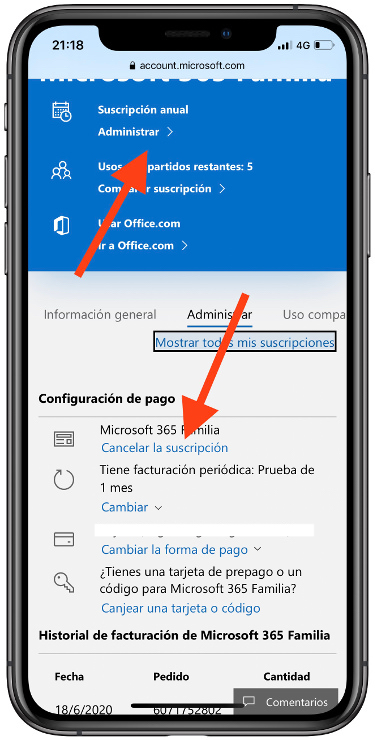
Seguidamente, en la pantalla que nos aparezca, pulsamos sobre el botón de <<Cancelar la suscripción>>. Y seguimos los pasos que nos indican. De esta forma, ya habremos cancelado la suscripción y dejaremos de poder usar este servicio, cuando se termine nuestro periodo.
Apasionado del mundo Apple. Me gusta compartir y enseñar mis conocimientos en este mundo 2.0